如何自定义AI工具栏和菜单栏命令的快捷键?
溜溜自学 平面设计 2022-02-22 浏览:1623
大家好,我是小溜,在绘图过程中使用快捷键操作可提高操作效率,还可根据自己的使用习惯编辑自定义快捷键。那么具体要如何操作呢?相信大家对这个问题都很感兴趣,那么下面小溜就给大家分享一下,自定义AI工具栏和菜单栏命令快捷键的方法,希望能帮助到大家。
想要更深入的了解“AI”可以点击免费试听溜溜自学网课程>>
工具/软件
电脑型号:联想(lenovo)天逸510s; 系统版本:Windows7; 软件版本:AI CS5
方法/步骤
第1步
点击菜单栏"编辑>键盘快捷键"

第2步
自定义工具栏快捷键选择没有快捷键的工具,例如【编组选择】工具,输入不常用的数字0,为其自定义快捷键,按回车键确定
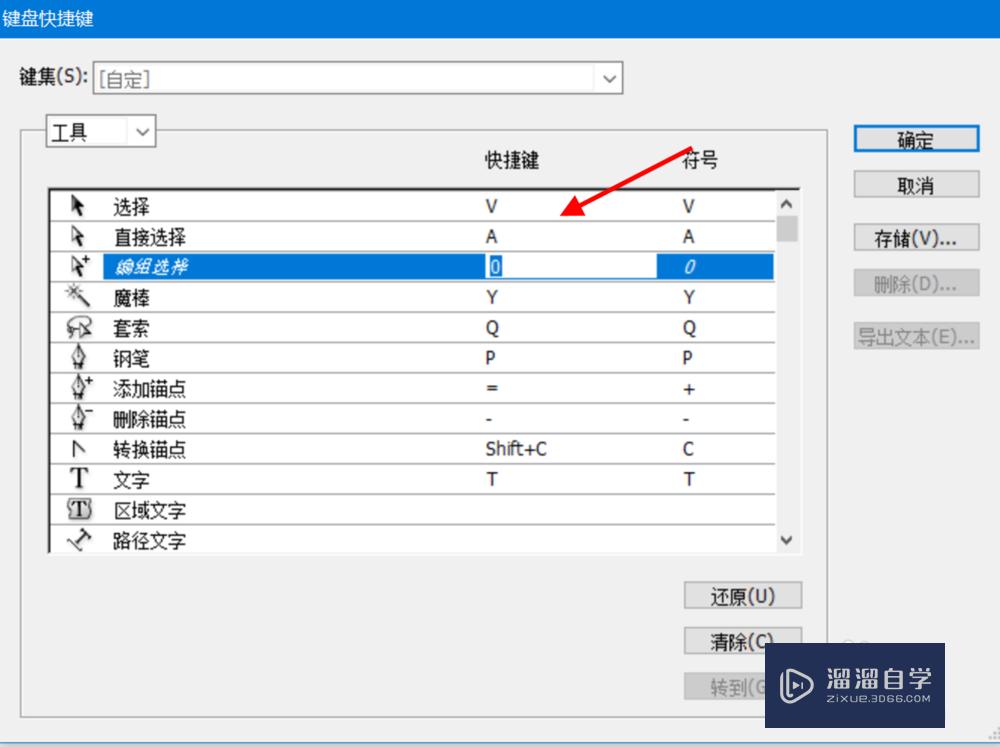
第3步
自定义菜单栏命令快捷键切换为【菜单命令】,在文件列表【置入】命令,输入ctrl+m,为其自定义快捷键,点击确定
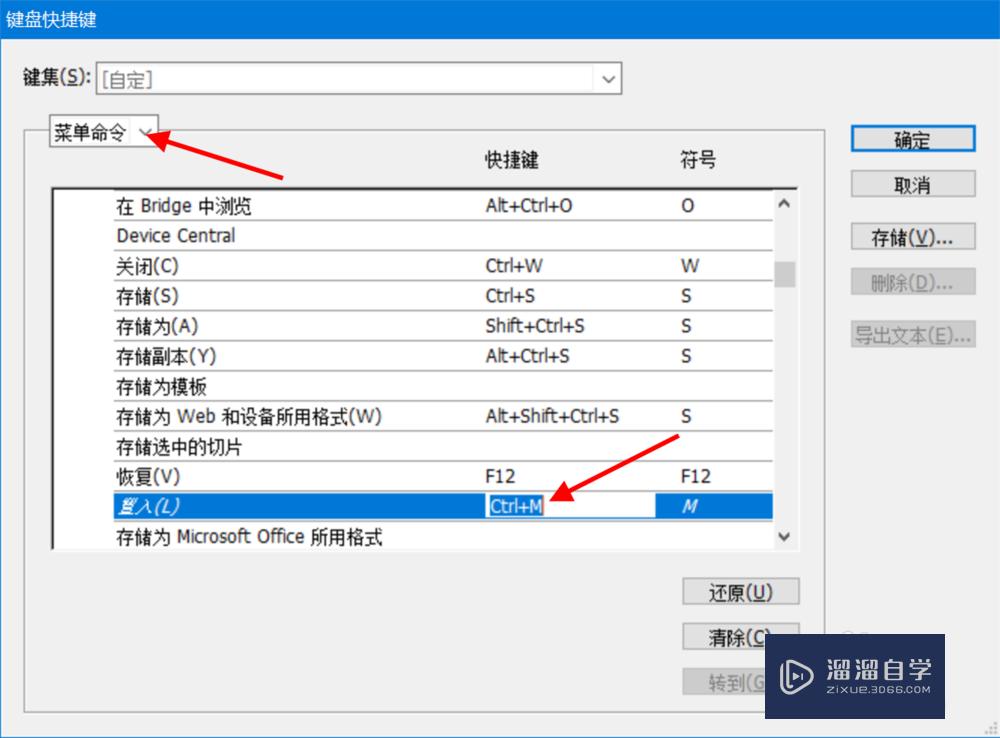
第4步
弹出存储键集文件对话框,输入文件名"自定义的快捷键",点击确定,确定
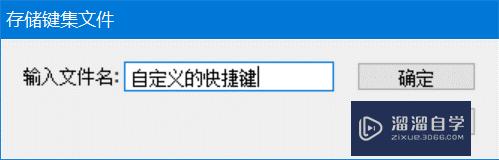
第5步
此时,自定义的快捷键,如下图
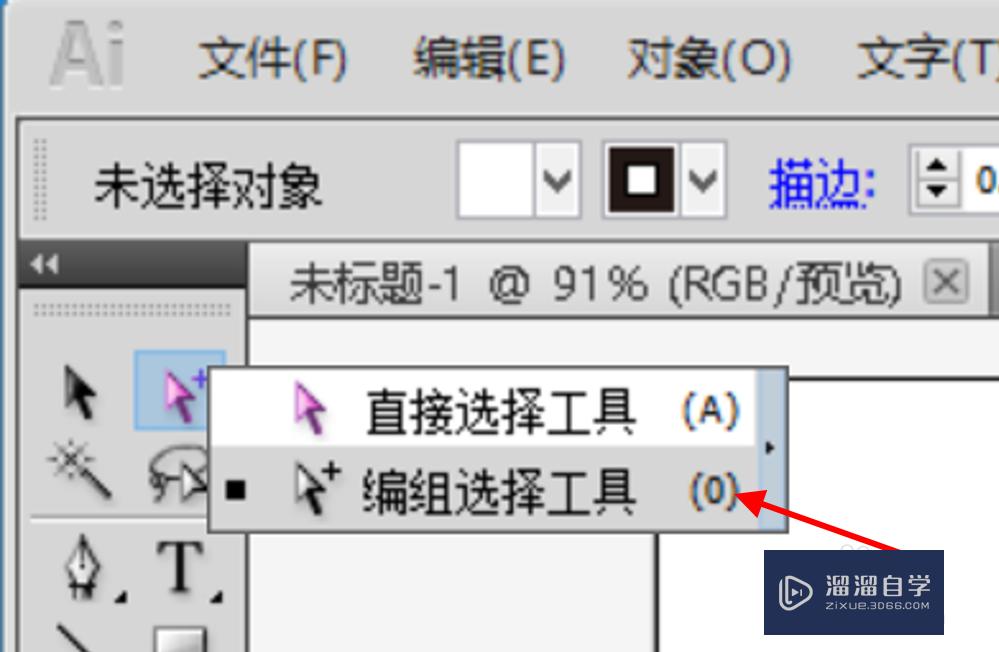
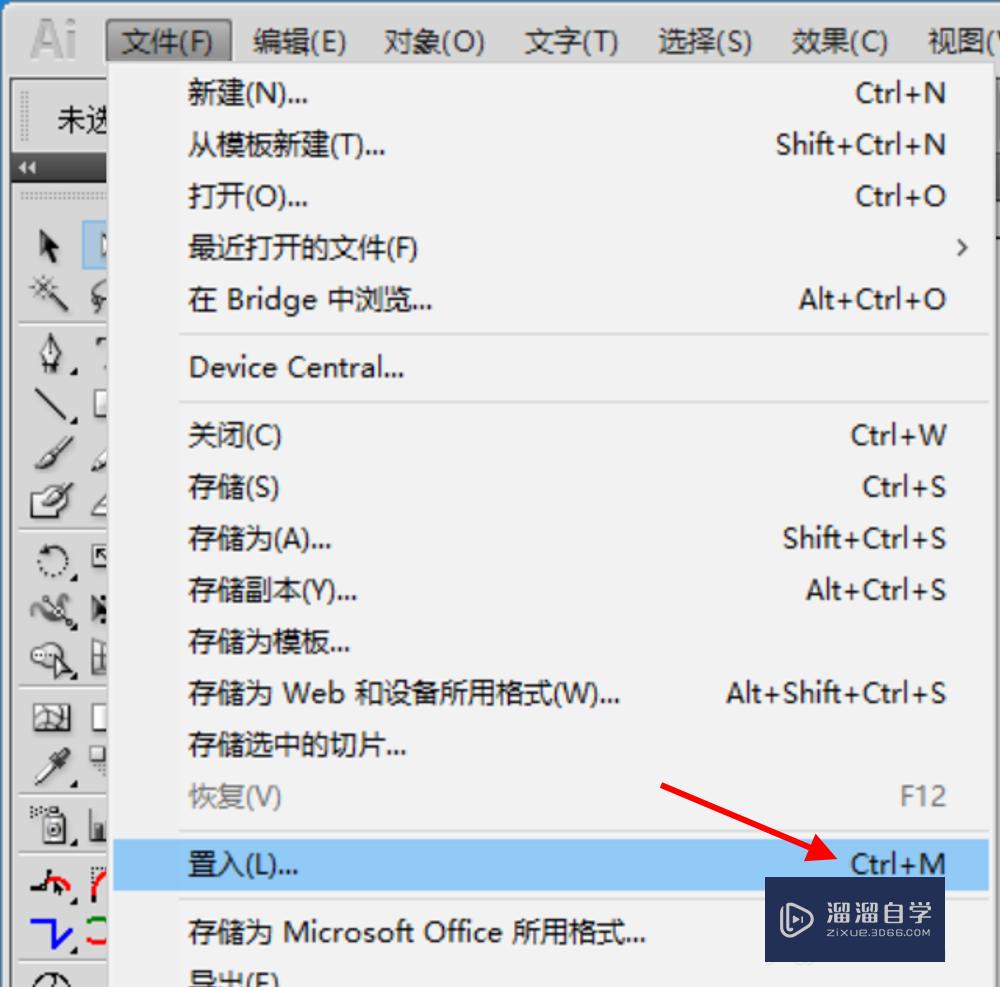
第6步
恢复Illustrator默认快捷键点击菜单栏"编辑>键盘快捷键",在键盘快捷键窗口中设置,键集:【Illustrator默认值】,确定
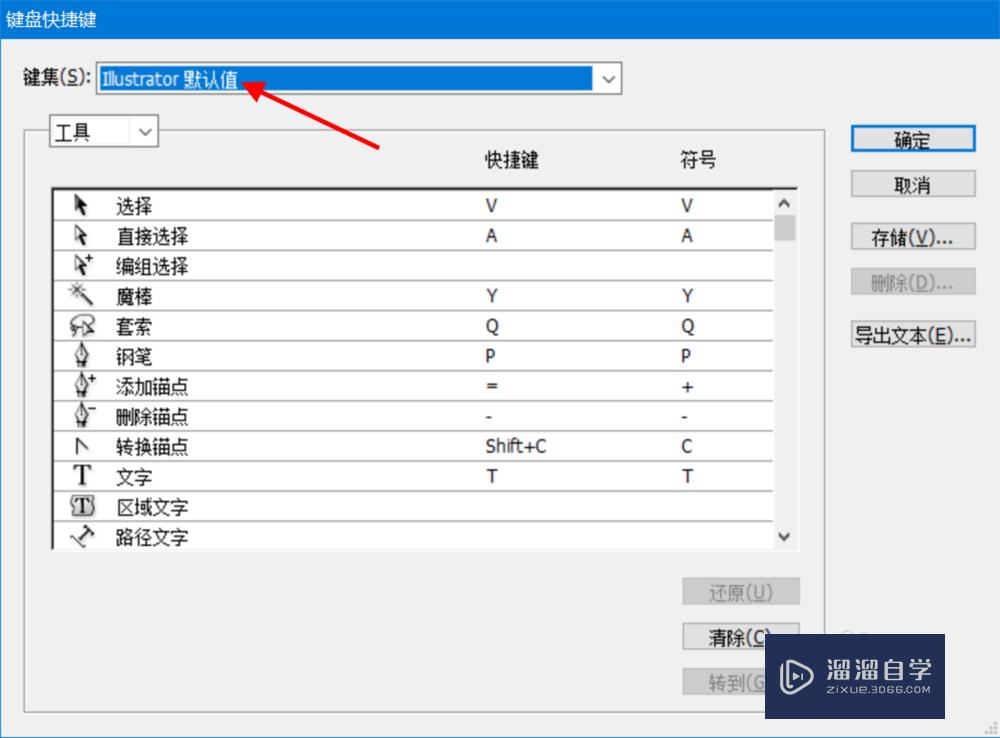
温馨提示
以上就是关于“如何自定义AI工具栏和菜单栏命令的快捷键?”全部内容了,小编已经全部分享给大家了,还不会的小伙伴们可要用心学习哦!虽然刚开始接触AI软件的时候会遇到很多不懂以及棘手的问题,但只要沉下心来先把基础打好,后续的学习过程就会顺利很多了。想要熟练的掌握现在赶紧打开自己的电脑进行实操吧!最后,希望以上的操作步骤对大家有所帮助。
相关文章
距结束 06 天 07 : 25 : 03
距结束 01 天 19 : 25 : 03
首页










